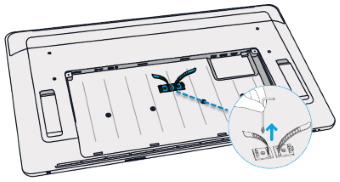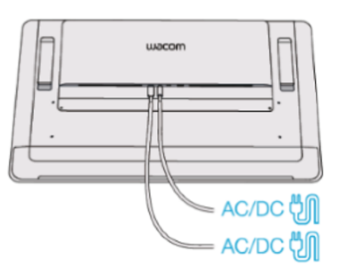Ke správnému nastavení vašeho Wacom Cintiq Pro prověďte následující kroky:
- Opatrně položte Cintiq Pro obrazovkou dolů na plochý povrch zbavený nečistot.
- Sejměte zadní kryt tak, že za něj zatáhnete u otvoru pro kabel.
- Připojte své zařízení ke zdroji napětí, použijte k tomu napájecí adaptér a napájecí kabel z balení.
- Zjistěte, jaké porty jsou dostupné na vašem počítači a připojte svůj Cintiq Pro:
- USB-C: Připojte USB-C kabel k počítači a Cintiq Pro.
- DisplayPort: Připojte DisplayPort kabel a USB-A kabel k počítači a Cintiq Pro.
- HDMI: Připojte HDMI kabel a USB-A kabel k počítači a Cintiq Pro.
- Jiné: Pro správnou funkčnost musí být jak data, tak video kabely připojeny k počítači i Cintiq Pro. Data tečou přes USB připojení. Pokud nemáte k dispozici žádné z výše uvedených video připojení můžete si objednat konvertor, který vám umožní připojit video. Pokud potřebujete pomoc, kontaktujte Technickou podporu.
- Spojte kabely pomocí přiložených kabelových řemínků.
- Připojte zpět zadní kryt tak, aby kabely vedly přes otvor k tomu určený.
- Opatrně otočte Cintiq Pro tak, aby byl obrazovkou nahoru a umístěte jej do polohy, ve které jej budete používat.
- Ujistěte se, že je váš počítač zapnutý a stisknutím napájecího tlačítka zapněte Cintiq Pro.
- Pro funkčnost pera & dotyku musíte mít nainstalovaný ovladač určený pro Cintiq Pro.
- Cintiq Pro by měl nyní fungovat. Pokud vám nefunguje pero a dotyk, projděte si Testování pen displeje.
- Wacom doporučuje, abyste klikli na UPDATES ve Wacom Desktop Center, čímž ověříte, zda jsou k dispozici updaty vašeho ovladače Wacom a firmwaru vašeho zařízení.
- Pro lepší pochopení fungování Cintiq Pro je k dispozici krátký tutoriál, který najdete v sekci Tutoriály ve Wacom Desktop Center.
- Projděte si sekci FAQ a další produktové informace na stránce Wacom Cintiq Pro - začínáme.